Próbujesz otworzyć plik w programie Adobe Illustrator, ale wciąż pojawia się następujący komunikat o błędzie: Nie można odczytać pliku z powodu błędu? W tym artykule dowiesz się, jak szybko i łatwo rozwiązać ten problem, aby móc otworzyć plik w programie Illustrator bez wyświetlania komunikatu o błędzie odczytu pliku.
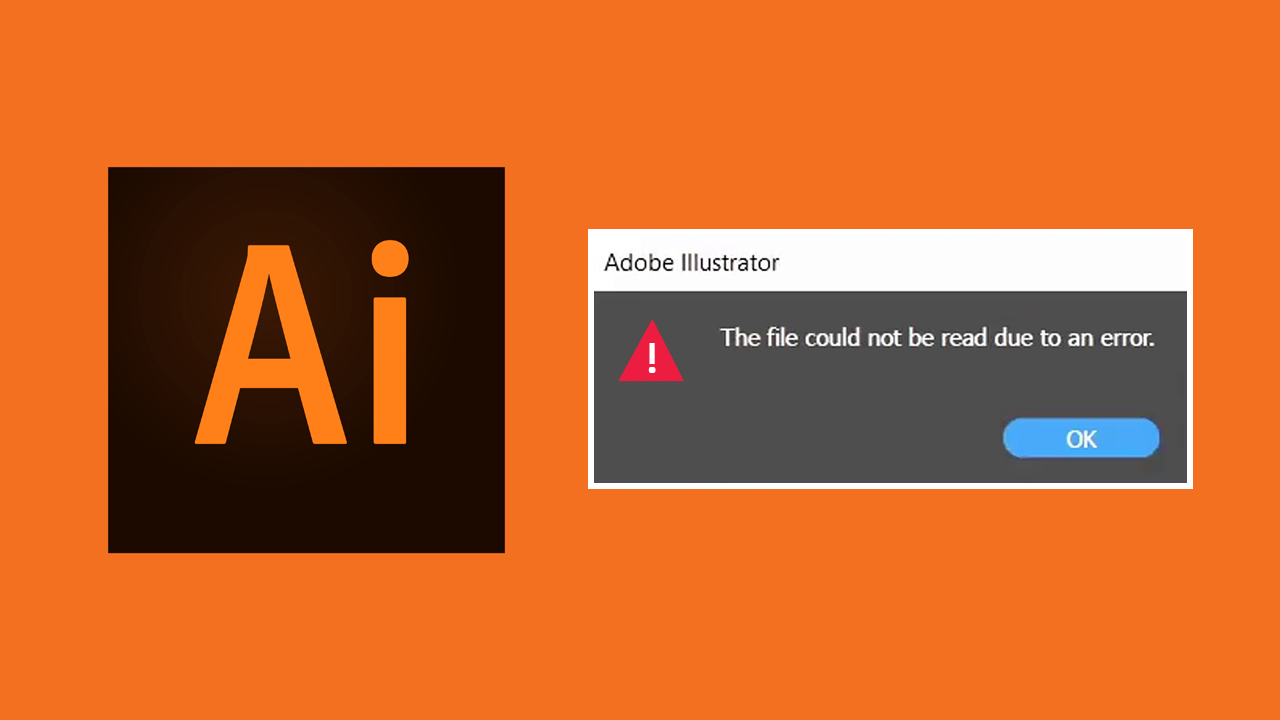
Spis treści
Adobe Illustrator to potężne narzędzie do tworzenia oszałamiającej grafiki i wektorów, ale nie jest najbardziej przyjazne dla użytkownika i czasami pojawiają się problemy. Klasycznym przykładem jest błąd „Nie można odczytać pliku z powodu błędu programu Illustrator”. Ten błąd występuje zwykle podczas próby otwarcia pliku w programie Adobe Illustrator i prawie zawsze wiąże się z drobną awarią związaną z plikiem lub formatem pliku. Nie jest to całkowite uszkodzenie pliku, ale występuje wystarczająco dużo problemów z danymi, aby program Illustrator się pomylił i wyświetlił komunikat o błędzie.
Dobra wiadomość jest taka, że ten problem nie jest poważny, więc można go bardzo łatwo rozwiązać bez konieczności ponownego uruchamiania projektu lub rozwiązywania innych poważnych problemów. Będziesz także mieć wszystkie narzędzia potrzebne do rozwiązania problemu „Nie można odczytać pliku z powodu błędu w programie Illustrator”.
Jak naprawić błąd programu Adobe Illustrator: Nie można odczytać pliku z powodu błędu?
Komunikat programu Adobe Illustrator: „Plik nie mógł zostać odczytany z powodu błędu” to na szczęście jeden z najłatwiejszych błędów, jakie kiedykolwiek będziesz musiał naprawić. Przynajmniej jeśli plik, który próbujesz otworzyć, nie jest całkowitym zapisem! Ten komunikat jest spowodowany błędem w pliku, który próbujesz otworzyć. Nie jest to jednak na tyle duży błąd, aby zepsuć cały plik. W rezultacie możesz rozwiązać problem i otworzyć go w programie Illustrator.
- Najpierw upewnij się, że program Illustrator jest zamknięty.
- Teraz otwórz program Paint w systemie Windows, a następnie otwórz plik w programie Paint.
- Gdy plik jest otwarty, po prostu kliknij Plik > Zapisz bez wprowadzania żadnych zmian.
- Spowoduje to naprawienie drobnego uszkodzenia/błędu w pliku i umożliwi ponowne otwarcie go w programie Illustrator.
A co jeśli to nie zadziała?
Jeśli ta metoda nie działa, sugeruję, abyś spróbował zrobić dokładnie to samo, używając innego edytora obrazów takiego jak Photoshop, Gimp, Paintshop Pro itp. W zasadzie dowolny inny program, który pozwoli Ci zapisać plik bez dokonywania jakichkolwiek zmian lub zapisywania go w innym formacie.
Nadal nie masz szczęścia?
Jeśli do tej pory nic nie zadziałało, możliwe, że pliku nie da się naprawić. W takim przypadku niewiele więcej można zrobić, aby rozwiązać ten problem. Być może przywrócenie kopii zapasowej lub starszej wersji pliku będzie dla Ciebie rozwiązaniem. Alternatywnie możesz spróbować użyć nieco innej wersji programu Illustrator, nowszej lub starszej.
